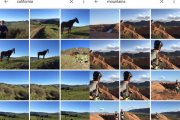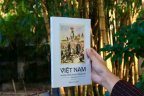5 cách tăng bộ nhớ iPhone
(ICTPress) - Bạn có thể nâng cấp lên iOS 9 vào tháng 9 tới - hay có thể bạn chỉ muốn chụp một bức ảnh mà không phải xóa đi bức ảnh cũ để có thêm không gian nhớ. Có một số cách khác giúp bạn tăng thêm bộ nhớ trên các thiết bị iOS.
Dưới đây là một vài thao tác đơn giản, nhanh chóng để iPhone hay iPad của bạn có thêm không gian nhớ:
Bỏ tính năng lưu trữ tin nhắn vĩnh viễn
iPhone của bạn được mặc định lưu trữ tất cả tin nhắn văn bản bạn gửi và nhận… vĩnh viễn. Điều này thuận lợi nếu bạn muốn xem lại một trao đổi tin nhắn đã lưu được hơn 1 năm, không thuận lợi nếu bạn cần thêm bộ nhớ. Để máy điện thoại của bạn không lưu các tin nhắn vĩnh viễn, hãy vào ứng dụng Cài đặt và nhấp vào Messages (Tin nhắn). Trượt xuống cho tới khi bạn tìm thấy Message History (Lịch sử tin nhắn) và nhấp vào Keep Messages (Giữ tin nhắn). Thay đổi Forever (Vĩnh viễn) sang chế độ 30 ngày hay 1 năm. Một thông báo xuất hiện sẽ hỏi bạn bạn có muốn xóa các tin nhắn cũ không, hãy nhấp vào Xóa (Delete) để thực hiện.
 |
Dừng lưu trữ ảnh hai lần
Nếu bạn sử dụng chế độ HDR trên máy iPhone hay Instagram quá nhiều, bạn có thể đã nhận thấy điện thoại của bạn tự động cập nhật hai bức ảnh giống nhau: phiên bản HDR và phiên bản thông thường (hay, trong trường hợp Instagram, phiên bản Instagram đã lọc, đã cắt cúp và phiên bản thường).
 |
Để dừng tính năng lưu ảnh HDR kép, mở ứng dụng Cài đặt và vào Photos & Camera (Ảnh và Máy ảnh). Trượt xuống phía dưới và bật chế độ Keep Normal Photo (ảnh thường).
 |
Để dừng lưu ảnh Instagram hai lần, mở ứng dụng Instagram, nhấp vào tab profile của bạn, và sau đó nhấp vào biểu tượng Settings (gear) ở phía góc trên bên phải. Dưới Cài đặt (Settings), tìm đến tính năng Save Original Photos (lưu ảnh đầu tiên).
Xóa bỏ cache trình duyệt
Nếu bạn dùng Safari thường xuyên, iPhone của bạn có thể lưu lịch sử Web và dữ liệu mà bạn không cần thiết. Để xóa bỏ cache trình duyệt của Safari, hãy mở ứng dụng Cài đặt và nhấp vào Safari. Trượt xuống dưới và nhấp vào Clear History and Website Data (Xóa lịch sử và dữ liệu website).
 |
 |
Nếu bạn dùng Chrome thay cho Safari, hãy mở ứng dụng Chrome và nhấp vào biểu tượng menu ở góc phải phía trên (ba chấm dọc). Nhấp vào History (Lịch sử) và ở phần đáy màn hình nhấp vào Clear browsing data (Xóa dữ liệu trình duyệt).
Xóa dữ liệu ngoại tuyến
Bạn có thể ngẫu nhiên lưu các dữ liệu ngoại tuyến trong các ứng dụng mà bạn có thể sử dụng một lần khi trực tuyến. Danh sách ngoại tuyến của Safari có thể chiếm mất không gian lưu các các trang không cần thiết để bạn đọc khi bạn không có kết nối Internet. Để xóa danh sách đọc ngoại tuyến của Safari, hãy vào Cài đặt và vào General (cài đặt chung) > Usage (Sử dụng) > Manage Storage (Quản lý dung lượng) > Safari. Trượt sang trái lướt qua Offline Reading List và nhấp vào Xóa để xóa sạch cache. Thực hiện việc này sẽ xóa bỏ các hạng mục riêng rẽ khỏi danh sách đọc của bạn (để làm việc này hãy mở ứng dụng Safari, vào Danh sách đọc và trượt trái qua các hạng mục bạn muốn xóa).
 |
Spotify cũng lưu các dữ liệu ngoại tuyến nếu bạn chọn để làm danh sách ngoại tuyến Available Offline. Để xóa các dữ liệu này, vào ứng dụng Spotify và tìm đến danh sách bạn muốn xóa. Trên đỉnh danh sách, bạn có thể nhìn thấy một nút gần Available Offline. Hãy tắt nút này.
 |
Chọn xóa các ứng dụng và dữ liệu
Phần lớn các thủ thuật trên sẽ làm tăng thêm không gian bộ nhớ cho bạn - nhưng nếu bạn cần một loạt các thông báo lưu trữ, bạn sẽ cần phải xóa bỏ thực sự một số thứ, như các ứng dụng, ảnh, video, podcast và nhạc. Trước khi bắt đầu làm việc này, hãy kiểm tra các ứng dụng mà bạn đang sử dụng nhiều bộ nhớ nhất bằng cách vào Cài đặt và vào General (Cài đặt chung) > Usage (Sử dụng) > Manage Data (Quản lý dữ liệu).
 |
Tại đây, bạn sẽ thấy một danh sách các ứng dụng chiếm bao nhiêu không gian bộ nhớ trong máy bạn. Bạn có thể bật một ứng dụng để xóa trực tiếp từ menu này, hoặc có thể sử dụng danh sách này để xem các ứng dụng nào đang dùng nhiều dữ liệu hơn cần thiết, ví dụ nếu Photos & Camera gần ở danh sách hàng đầu, bạn cần xóa bỏ một số bức ảnh, nếu Âm nhạc đứng đầu danh sách, bạn có thể xóa bỏ một số bài hát hay album.
QM (Theo CNet)